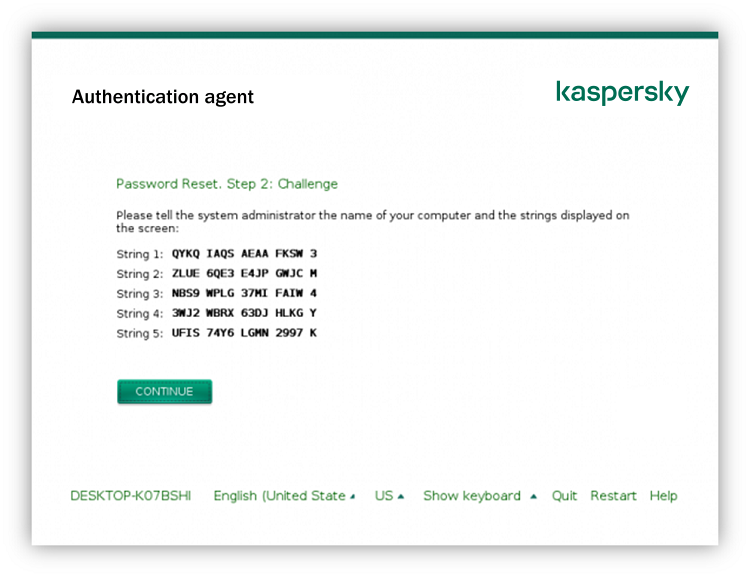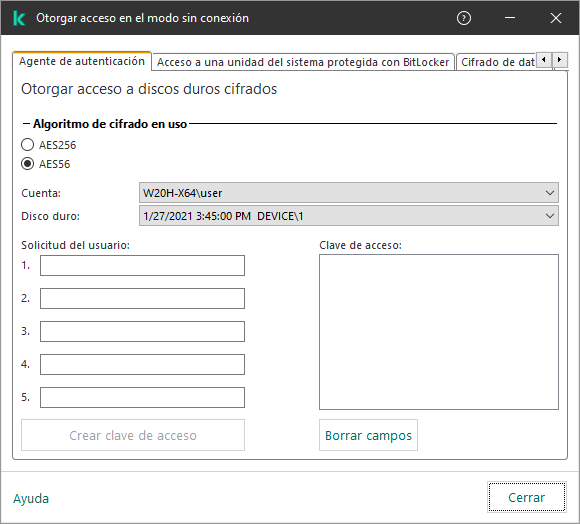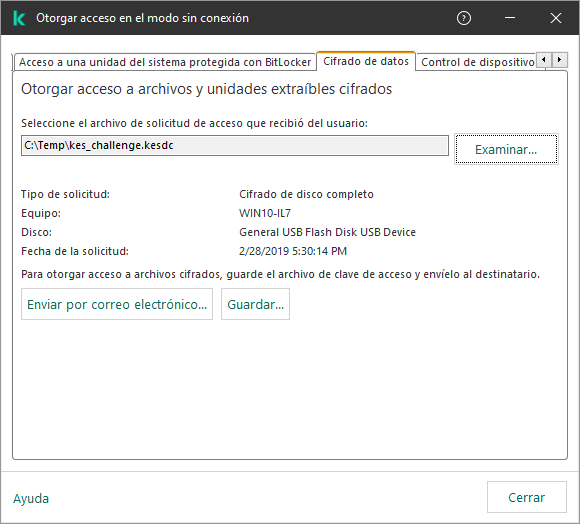Restaurar el acceso a una unidad protegida con la tecnología Cifrado de disco de Kaspersky
Si un usuario olvida la contraseña que le permite acceder a un disco duro protegido con la tecnología de Cifrado de disco de Kaspersky, debe iniciar el procedimiento de recuperación (un procedimiento de solicitud y respuesta). También puede utilizar la cuenta del servicio para acceder al disco duro si esta característica está habilitada en la configuración de cifrado del disco.
Restaurar el acceso al disco duro del sistema
El siguiente es el procedimiento para restaurar el acceso a un disco duro del sistema que se ha protegido con la tecnología de Cifrado de disco de Kaspersky:
- El usuario le indica al administrador cuáles son los bloques de su solicitud (vea la imagen de más abajo).
- El administrador introduce los bloques de la solicitud en Kaspersky Security Center, obtiene los bloques de respuesta y se los comunica al usuario.
- El usuario escribe los bloques de la respuesta en la interfaz del Agente de autenticación y obtiene acceso al disco duro.
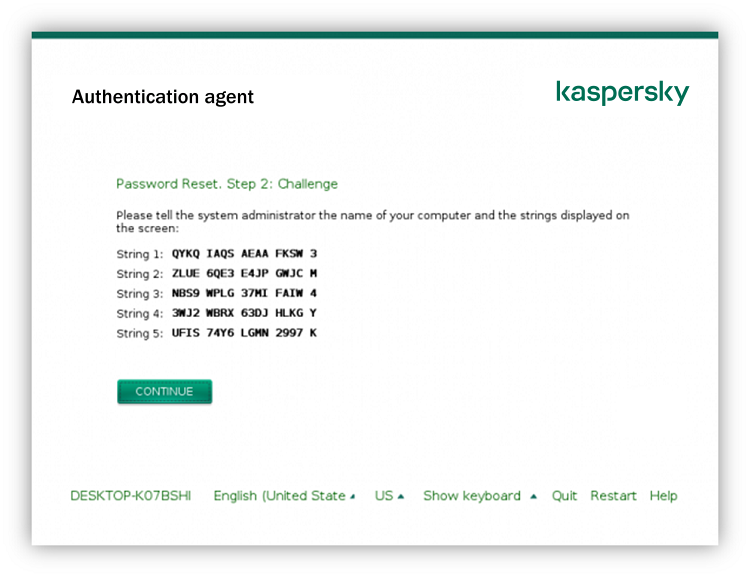
Restaurar el acceso a un disco duro del sistema protegido con Cifrado de disco de Kaspersky
Para iniciar el procedimiento de recuperación, el usuario debe hacer clic en el vínculo Forgot your password que se muestra en la interfaz del Agente de autenticación.
Cómo obtener, mediante la Consola de administración (MMC), los bloques de respuesta para un disco duro del sistema protegido con Cifrado de disco de Kaspersky
- Abra la Consola de administración de Kaspersky Security Center.
- En el árbol de la consola, seleccione Dispositivos.
- En la ficha Dispositivos, seleccione el equipo del usuario que le haya pedido acceso a los archivos cifrados. A continuación, haga clic con el botón derecho del mouse para abrir el menú contextual.
- En el menú contextual, seleccione Otorgar acceso en el modo sin conexión.
- En la ventana que se abre, seleccione la pestaña Agente de autenticación.
- En el bloque Algoritmo de cifrado en uso, seleccione un algoritmo de cifrado: AES56 o AES256.
El algoritmo de cifrado depende de qué biblioteca de cifrado AES está incluida en el paquete de distribución. Están disponibles tanto una variante de cifrado "fuerte" (AES256) como una de cifrado "ligero" (AES56). La biblioteca de cifrado AES se instala junto con la aplicación.
- En la lista desplegable Cuenta, seleccione el nombre de la cuenta del Agente de autenticación creada para el usuario que necesita acceder al disco.
- En la lista desplegable Disco duro, seleccione el disco duro cifrado para el cual tiene que recuperar el acceso.
- En el bloque Solicitud del usuario, complete los bloques de solicitud según lo indica el usuario.
Como resultado, en el campo Clave de acceso se mostrarán los bloques generados en respuesta a la solicitud del usuario para recuperar el nombre de usuario y la contraseña de su cuenta del Agente de autenticación. Indíquele al usuario el contenido de estos bloques.
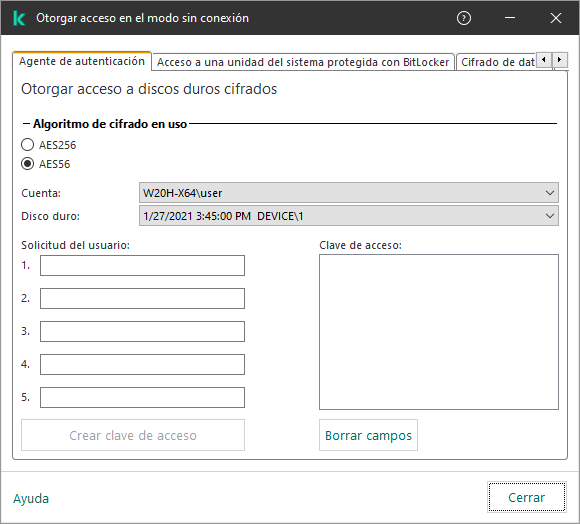
Otorgar acceso en el modo sin conexión
Cómo obtener, mediante Web Console, los bloques de respuesta para un disco duro del sistema protegido con Cifrado de disco de Kaspersky
- En la ventana principal de Web Console, seleccione Dispositivos → Dispositivos administrados.
- Active la casilla ubicada junto al nombre del equipo en el que se encuentre la unidad a la que se necesite acceso.
- Haga clic en Otorgar acceso al dispositivo en modo sin conexión.
- En la ventana que se abre, seleccione la sección Agente de autenticación.
- En la lista desplegable Cuenta, seleccione el nombre de la cuenta del Agente de autenticación creada para el usuario que está solicitando la recuperación del nombre de usuario y la contraseña de la cuenta del Agente de autenticación.
- Escriba los bloques de solicitud que haya recibido del usuario.
Como resultado, en la parte inferior de la ventana se mostrarán los bloques generados en respuesta a la solicitud del usuario para recuperar el nombre de usuario y la contraseña de su cuenta del Agente de autenticación. Indíquele al usuario el contenido de estos bloques.
Una vez que se complete el procedimiento de recuperación, el Agente de autenticación le pedirá al usuario que cambie la contraseña.
Restaurar el acceso a un disco duro que no sea el del sistema
El siguiente es el procedimiento para restaurar el acceso a un disco duro que no es el del sistema y que se ha protegido con la tecnología de Cifrado de disco de Kaspersky:
- El usuario le envía al administrador un archivo de solicitud de acceso.
- El administrador agrega el archivo de solicitud de acceso en Kaspersky Security Center; a continuación, crea un archivo de clave de acceso y se lo envía al usuario.
- El usuario agrega el archivo de clave de acceso en Kaspersky Endpoint Security y obtiene acceso al disco duro.
Para iniciar el procedimiento de recuperación, el usuario debe tratar de acceder al disco duro. Cuando lo haga, Kaspersky Endpoint Security creará un archivo de solicitud de acceso, que tendrá la extensión KESDC. El usuario deberá enviarle ese archivo al administrador por correo electrónico o por cualquier otro medio.
Cómo obtener, mediante la Consola de administración (MMC), un archivo de clave de acceso para un disco duro cifrado que no sea el del sistema
- Abra la Consola de administración de Kaspersky Security Center.
- En el árbol de la consola, seleccione Dispositivos.
- En la ficha Dispositivos, seleccione el equipo del usuario que le haya pedido acceso a los archivos cifrados. A continuación, haga clic con el botón derecho del mouse para abrir el menú contextual.
- En el menú contextual, seleccione Otorgar acceso en el modo sin conexión.
- En la ventana que se abre, seleccione la pestaña Cifrado de datos.
- En la ficha Cifrado de datos, haga clic en el botón Examinar.
- En la ventana para seleccionar el archivo de solicitud de acceso, especifique la ruta al archivo que le haya enviado el usuario.
Verá información sobre la solicitud del usuario. Kaspersky Security Center generará un archivo de clave. Envíele al usuario el archivo de clave de acceso generado. Puede para ello usar el correo electrónico. Si lo prefiere, guarde el archivo y transfiéralo por cualquier otro medio.
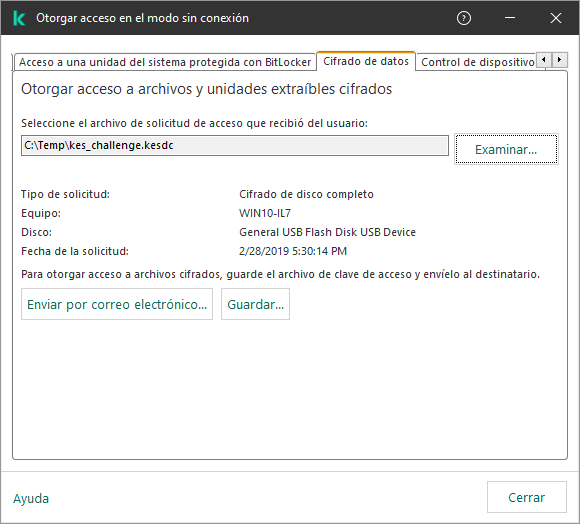
Otorgar acceso en el modo sin conexión
Cómo obtener, mediante Web Console, un archivo de clave de acceso para un disco duro cifrado que no sea el del sistema
- En la ventana principal de Web Console, seleccione Dispositivos → Dispositivos administrados.
- Active la casilla ubicada junto al nombre del equipo en el que se encuentren los archivos a los que se necesite acceso.
- Haga clic en Otorgar acceso al dispositivo en modo sin conexión.
- Seleccione Cifrado de datos.
- Haga clic en el botón Seleccionar archivo y seleccione el archivo de solicitud de acceso que le haya enviado el usuario (el archivo tendrá la extensión KESDC).
Web Console le mostrará información sobre la solicitud. Encontrará, entre otros datos, el nombre del equipo que contiene los archivos a los que el usuario necesita acceder.
- Haga clic en el botón Guardar clave y seleccione la carpeta en la que se guardará el archivo de clave de acceso para los archivos cifrados (el archivo tendrá la extensión KESDR).
Como resultado, podrá obtener la clave de acceso para los archivos cifrados, que deberá enviarle al usuario.